iPad kot drugi zaslon
Če imate poleg računalnika in njegovega zaslona še tablico, jo lahko uporabite kot pripomoček za delo tako, da na njej odprete elektronsko pošto ali enega izmed programov za klepetanje ali spletne klice. To je sicer uporabno, iPad pa lahko izkoristite še nekoliko bolje.
Z nekaj spretnosti in denarja lahko lastniki jabolčne tablice njeno uporabnost povečate tako, da jo spremenite v dodaten zaslon računalnike, ali še bolj uporabno, prenosnika. To bo še posebej priročno, če te dni delate ali se šolate od doma. Uporabite jo lahko kot čisto pravi dodaten zaslon in nanj zvlečete kakšno manj pomembno okno, za katero je koristno, da ga imate ves čas na očeh. Če uporabljate tudi Applov prenosnik ali računalnik, je funkcionalnost že vgrajena, sicer boste morali poseči po enem izmed dodatnih orodij in zanj odšteti tudi kakšen dolar.
Apple Sidecar
Kot smo že navajeni, pri Applu svoje storitve razvijejo zaprto, jih obdržijo zase in razvijalcem onemogočijo, da bi razvili orodja, ki jim lahko parirajo. Res pa je, da navadno delujejo odlično. Tako nekako so videti tudi razmerja na področju deljenja zaslonov Applovih naprav.
Če boste želeli uporabiti Apple Sidecar, boste morali preveriti spisek zahtev, na katerem so le Maci zadnjih nekaj let in tablice iPad, ki jih poganja iOS 13 ali novejši. Obe napravi bosta morali biti prijavljeni v iCloud z uporabo dvostopenjskega preverjanja. Če boste želeli preizkusiti brezžično delovanje, boste morali na obeh naprav vklopiti Wi-Fi, bluetooth in možnost Handoff. Takrat, in samo takrat… No, saj veste. Takrat se bo pojavila možnost Sidecar.
Ker dovolj novega Maca nimam in ker hitro preverjanje pri kolegih in v uredništvu tudi ni obrodilo nobene kombinacije dovolj novega Maca in iPada, bomo ostali pri teoriji. Sidecar deluje tako, da se ob priklopu s kablom ali brezžično spremeni v dodaten zaslon. Ta zaslon pridobi še nekaj dodatnih funkcionalnosti, kot so gumbi za premikanje oken na ta zaslon in kopijo vrstice bližnjic Touch Bar, s katero se ponašajo dražji modeli MacBook Pro. Če tablica to podpira, lahko na njej uporabljate tudi Apple Pencil in jo tako spremenite v risalno ploščico. Začuda se je Apple odločil, da ne bodo omogočili uporabe dotika na tablici za izvajanje akcij, za katere bi sicer uporabili miško. To se zdi tehnološko povsem mogoče, a verjetno je prevladalo mnenje, da bi dotik na Macovih oknih deloval slabše kot na iPadu sicer.
Duet
Ekipa, ki je razvila Duet, menda izhaja iz Applovih inženirskih vrst in to se vsekakor sliši spodbudno zaradi omenjenega v prvem odstavku. Razvili so rešitev, ki v marsičem dosega funkcionalnost Sidecar in jo presega, pa vendar z mnogo manj strogimi zahtevami po strojni in programski opremi. Deluje tudi na (zelo) starih prenosnikih z Mac OS. Preizkusili smo ga in precej solidno deluje celo na devet let starem MacBook Pro, za katerega so se nadgradnje končale pri različici High Sierra. Poleg tega, da deluje na starejših Applovih napravah, je dobrodošlo, da ga je mogoče uporabljati v vseh kombinacijah Windows računalnika od različice 7 dalje ali Maca z OS 10.9 ali višji in iPad ali iPhone z vsaj OS 10 in Android 7.1 in višjim.
Po namestitvi na obe napravi jima bo treba nekajkrat omočiti, da se spoznata, nato pa bo Duet samodejno zaznal dodaten zaslon in ga aktiviral. Preden se zadovoljite s sliko in hitrostjo zrcaljenja, se poigrajte z različnimi ločljivostmi na tablici, s hitrostjo osveževanja in z ostalimi nastavitvami. Zanimivo, mi smo opazili, da je povezava najbolj gladko delovala pri višjih ločljivostih in ne najosnovnejši. Delovanje je bilo tako gladko, da smo brez težav na tablici gledali tudi video posnetke.
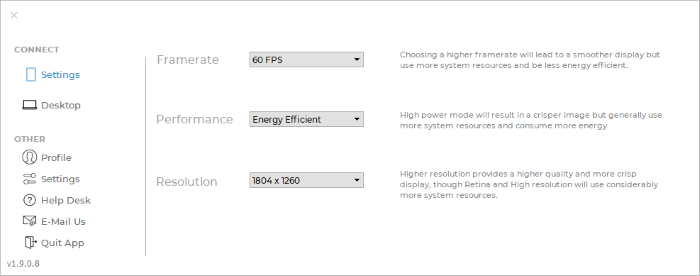
Nekaj težav smo imeli pri povezovanju namiznega računalnika Windows z novejšo napravo iPad Pro. Kot nam je svetoval tudi Duet, je pomagalo, da smo na Windows namestili iTunes, poleg katerega bo namestitveni program dodal še gonilnik za Applov omrežni protokol Bonjour.
Razočarani boste tudi, če boste na tablici kot dodatnem zaslonu pričakovali do točke perfektno sliko. Zaradi pretvarjanja slike in očitne kompresije se ob natančnem pogledu opazijo kompresijski artefakti. Ko jih boste prvič zaznali, boste gotovo razočarani, a ob rednem delu in ob razmisleku, da gre za zasilni dodatni zaslon in ne za primarnega, v katerega boste veliko gledali, se boste nepopolne slike navadili.
Če smo za Sidecar zapisali, da je brezplačen, je treba za Duet odšteti najmanj 10 USD, kolikor je trenutno cena mobilnih aplikacij. Z enkratnim nakupom prejmete osnovno različico Duet. Če pa želite izkoristiti možnost brezžičnega povezovanja, bližnjic v obliki Touch Bara in še nekaj dobro ???, boste morali dokupiti še letno naročnino v višini 20 USD, ki omogoča tudi povezovanje dodatnega računalnika v navidezni zaslon. Z različico Pro lahko spremenite istoimenske različice iPada v brezžične risalne tablice, namenjene urejanju slik in videa, risanju in podobno.
Splashtop Wired XDisplay
Pri podjetju Splashtop Remote Desktop, ki že leta izdeluje in trži priljubljeno programsko opremo za oddaljeni dostop, so izdelali tudi povezan program Splashtop Wired XDisplay, ki lahko računalnik z Windows ali MacOS poveže z napravami z Android in iOS ter jih spremeni v dodaten zaslon.
Ta rešitev omogoča samo povezovanje v povezanem načinu, kar težko opišemo kot veliko slabost. Brezžični način je tudi pri prej opisanem Duetu le način, ki ga lahko priporočimo za kratkotrajno in občasno delo, povezani način pa bo vsekakor deloval hitreje in zanesljiveje.
Tako kot pri Duetu boste tudi za Splashtop Wired XDisplay morali namestiti aplikacije na obe napravi, torej na računalnik in prenosno napravo. Ob povezavi bo MacOS ali Windows zaznal dodaten zaslon, katerega položaj je mogoče nastaviti v nastavitvah operacijskega sistema. V nastavitvah aplikacije na namiznem ali prenosnem računalniku pa boste izbrali ločljivost in hitrost osveževanja tako, da boste našli primeren kompromis med kakovostjo prikaza in hitrostjo delovanja. Spet lahko svetujemo le to, da si vzamete čas in preizkusite čim več možnosti, dokler ne boste našli prave.
Med preizkusom smo brez težav uporabljali tudi XDisplay, a njegovo delovanje je bilo manj tekoče in povezava manj stabilna kot pri Duetu.
Nekoliko slabše delovanje opraviči tudi nižja cena, saj je XDisplay za naprave z iOS celo zastonj. Če ga boste uporabljali na napravah z Androidom, lahko najprej namestite brezplačno različico, ki bo prenehala delovati po desetih minutah, in če boste zadovoljni, se odločite za plačljivo brez omejitev – stala vas šest evrov.
Spacedesk
Posebnež med programi za povezovanje zaslonov je nemški program Spacedesk. Njegova osnovna cilja sta povezovanje mnogih naprav v zbirko povezanih zaslonov prek omrežne povezave in preslikavanje slike nanje. Uporaben je za gradnjo zidov zaslonov (display wall). Če pa povežemo računalnik z Windows 10 s tablico z iPadOS ali Android, bo tablica delovala kot sekundarni zaslon z upravljanjem na dotik.
Glede na to, da smo preizkušali šele različico beta in da je povezovanje brezžično, sta nas pozitivno navdušili odzivnost in zanesljivost delovanja, pogrešali pa smo nastavitve, da bi lahko uravnali nekoliko zrnato sliko med prikazovanje oken operacijskega sistema. Naj namignemo, da je mogoče ločljivost spremeniti kar v nastavitvah operacijskega sistema za navidezni zaslon, ostalo pa prilagajamo med nastavitvami aplikacije na povezanem zaslonu in ne na izbornem računalniku. Prav nič težav nismo imeli med prikazovanjem videa, kar je verjetno glavna naloga tako povezanih zaslonov.
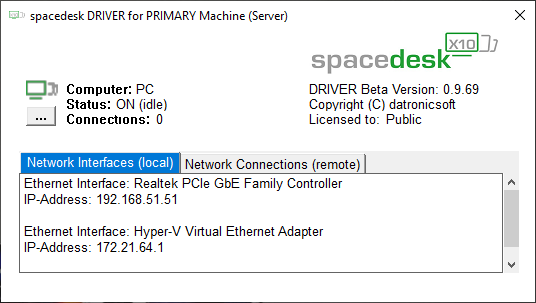
Po preizkusu smo opazili, da je kljub prekinjeni povezani pri uporabi računalnika prihajalo do nenavadne upočasnitve delovanja.
Avtorji obljubljajo, da bo polna različica na voljo v letu 2021 in takrat bo verjetno program tudi plačljiv. Držimo pesti, da bo do takrat izboljšan tudi uporabniški vmesnik, ki je zdaj zelo špartanski in inženirski ter zato ne prav prijazen do tehnično manj podkovanih uporabnikov.
Če potrebujete dodaten zaslon le občasno, svetujemo preizkus Spacedeska, na katerega bomo v prihodnje še pozorni, saj bo ob nekaj izboljšavah postal zelo konkurenčen najboljšim rešitvam, za zdaj pa redne uporabe ne svetujemo. Občasno smo ob odklopu dodatnega zaslona opazili upočasnitve delovanja na izvornem računalniku, ki jih je odpravil šele ponovni zagon.
Kaj izbrati?
Če ste uporabnik novega računalnika Mac in si lastite dovolj zmogljivo tablico, potem vsekakor svetujemo, da preizkusite v MacOS vgrajeno možnost.
Vsem ostalim priporočamo uporabo Dueta, ki ob korektni ceni ponuja enostavno uporabo, zanesljivo delovanje in pestre možnosti povezovanja.
Objavljeno tudi v reviji Monitor.